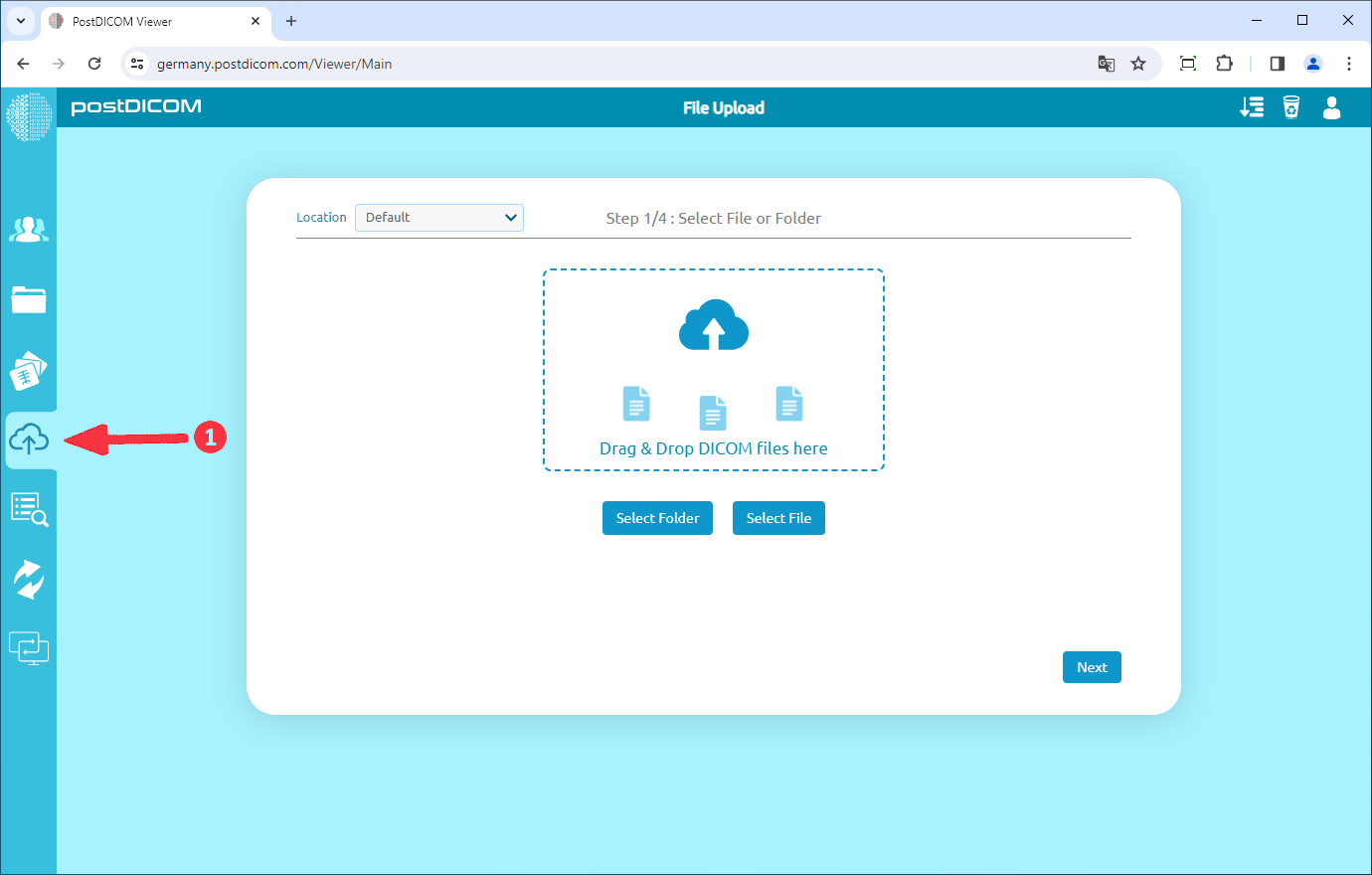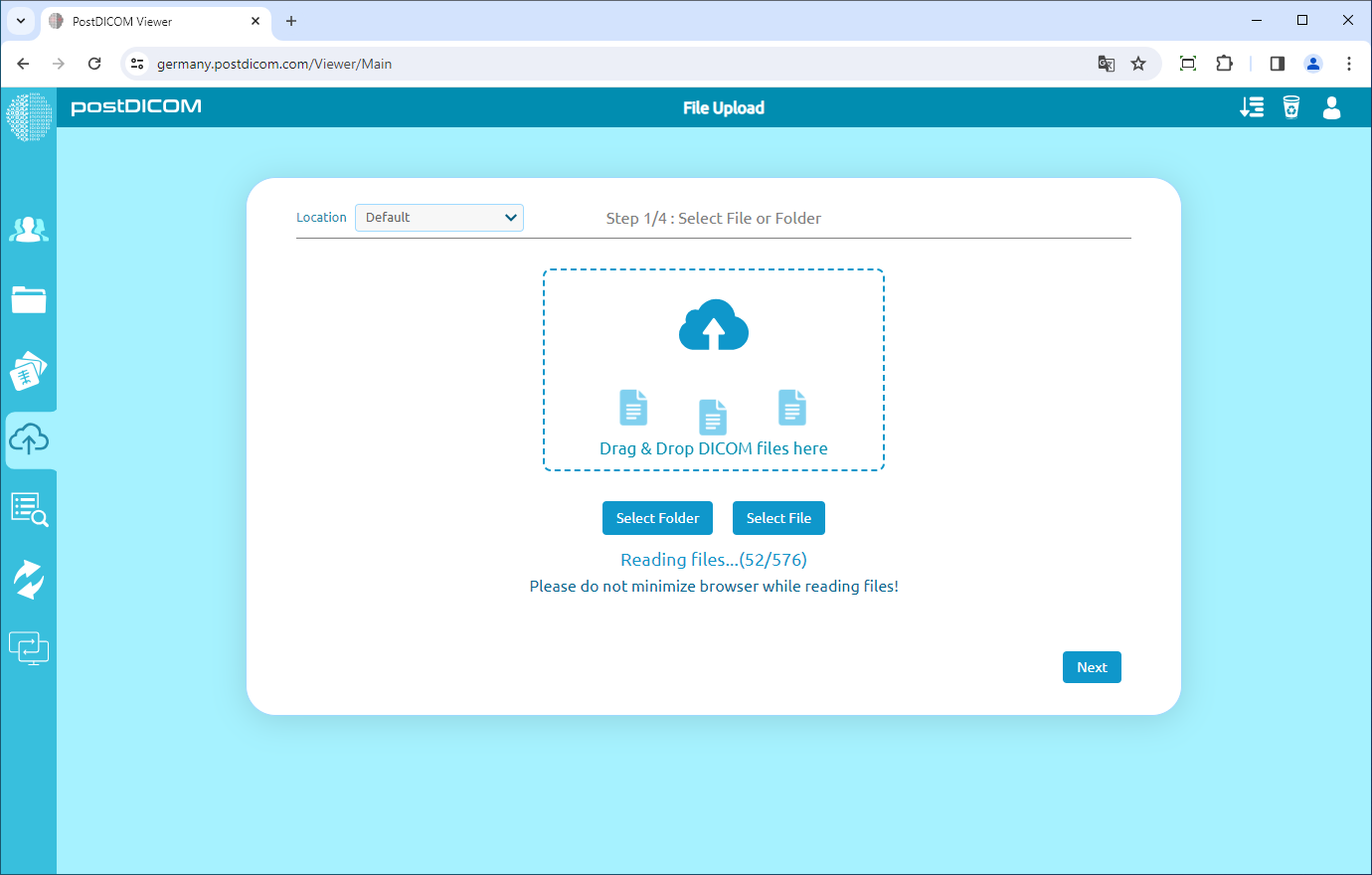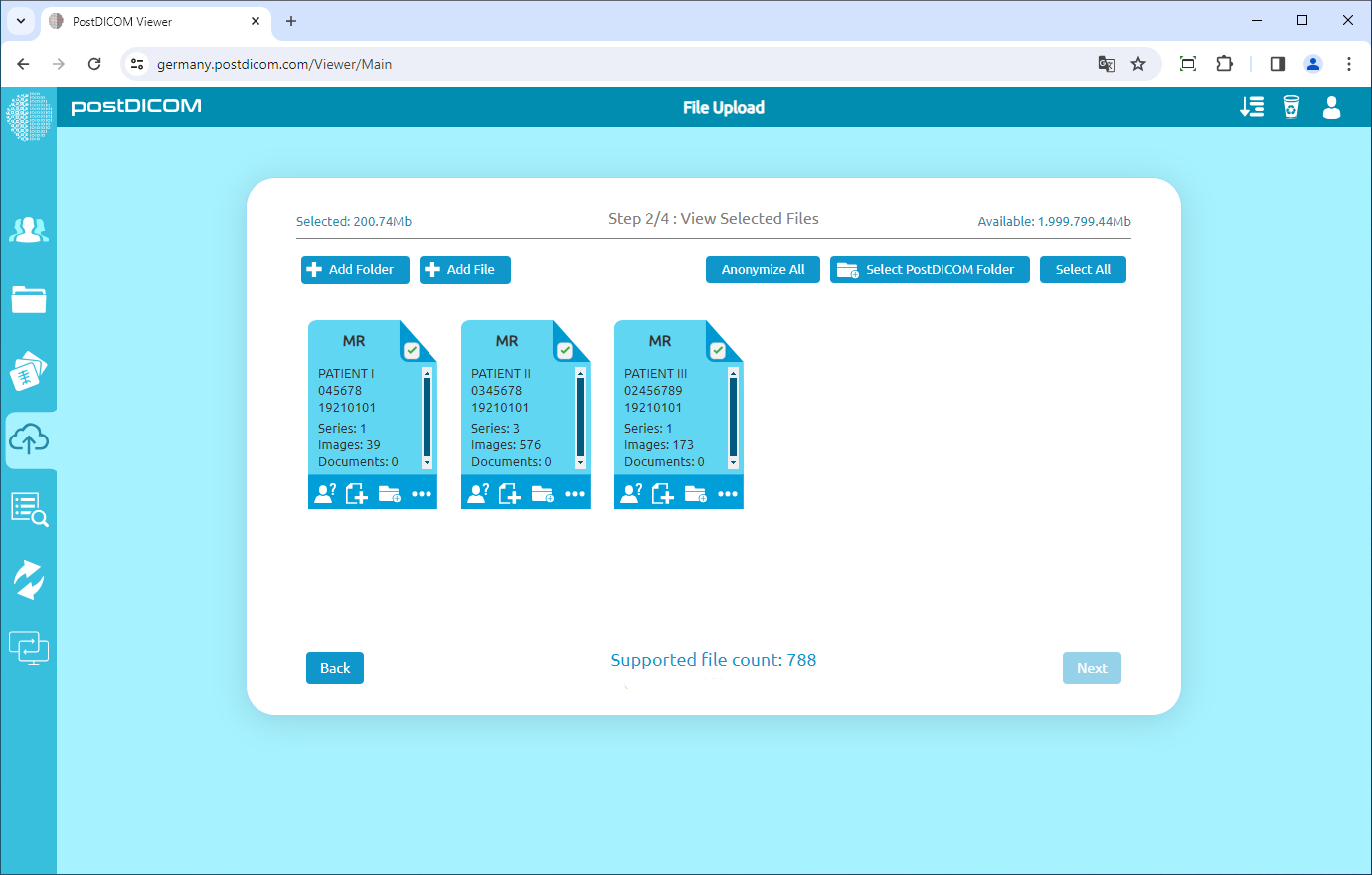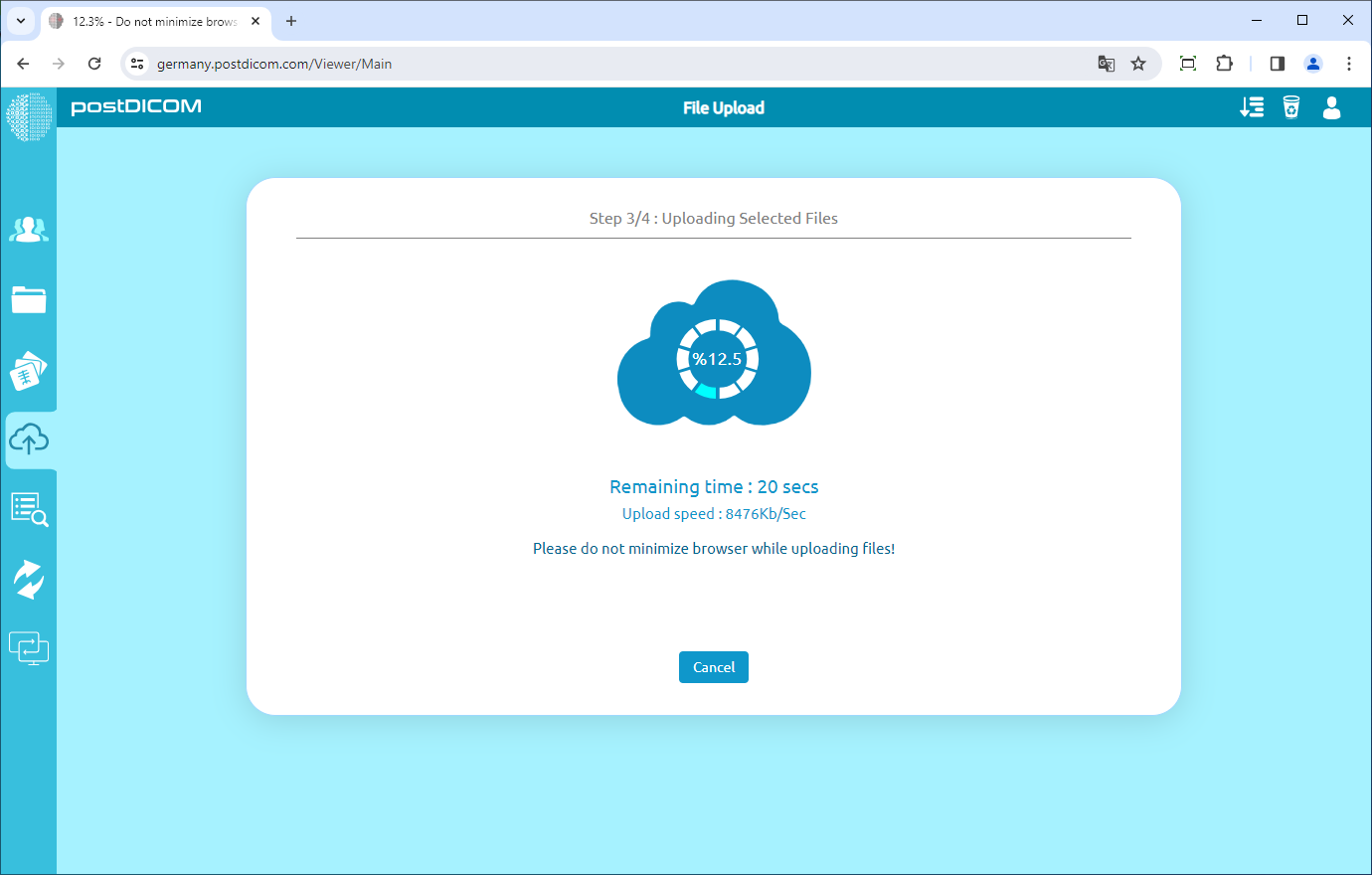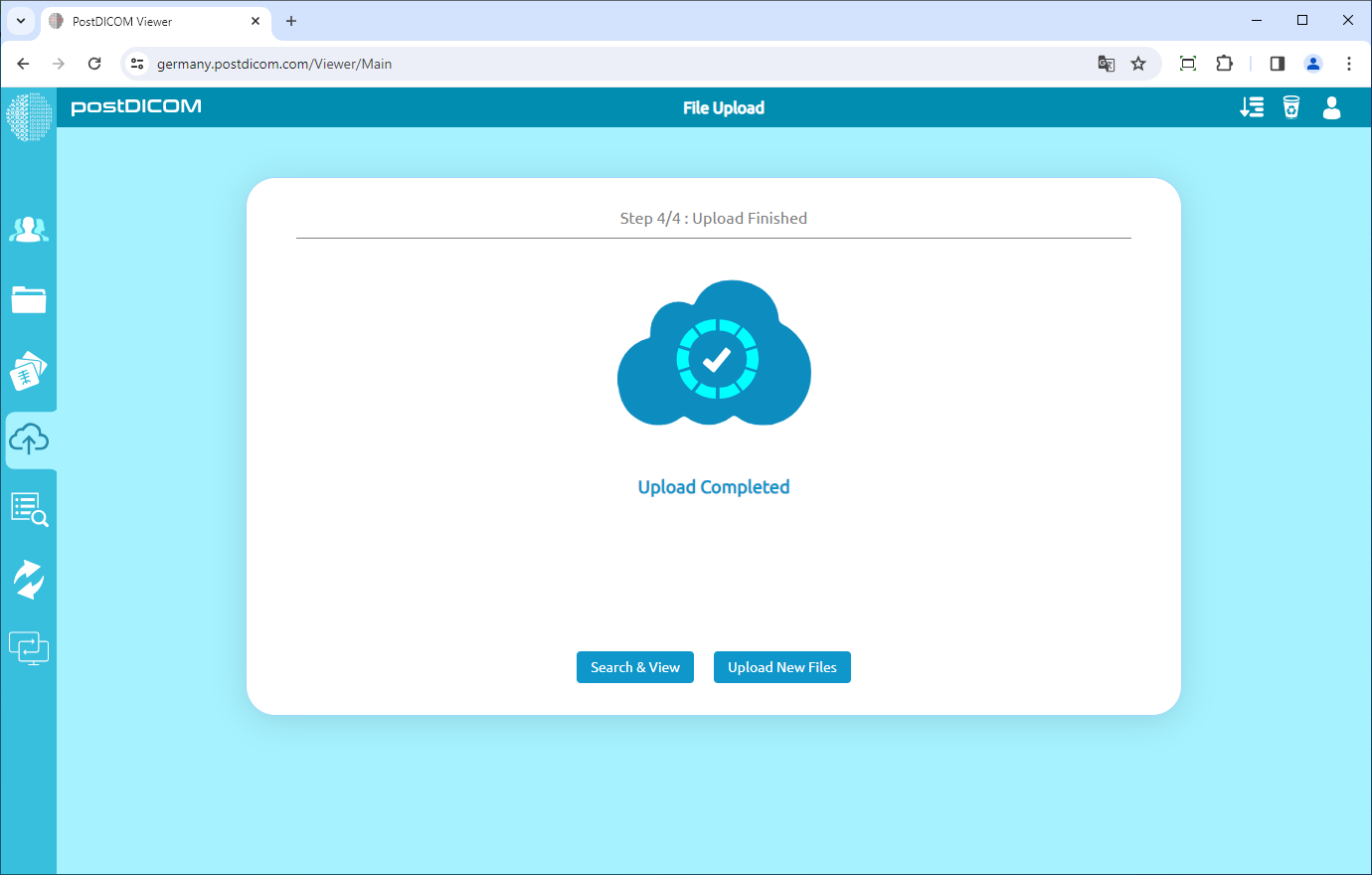W przeglądarce PostDiCom kliknij ikonę „Prześlij plik” po lewej stronie strony. Zostaną wyświetlone opcje wyboru plików i folderów oraz wybór instytucji.
Kliknij „Wybierz folder”, aby wyszukać i przesłać obrazy DICOM w folderze lub „Wybierz plik”, jeśli chcesz przesłać plik DICOM. Po wybraniu folderu lub pliku pliki są przetwarzane i wyświetlana jest liczba wybranych plików DICOM. Kliknij przycisk „Dalej”, aby przejść do następnej strony..
Pliki DICOM są skanowane, a następnie obrazy są grupowane zgodnie z wartościami UID instancji DICOM Study. Następnie pokazano podgląd badań DICOM.
W podglądzie pokazano modalność DICOM, imię i nazwisko pacjenta, identyfikator pacjenta, data badania, opis badania, liczba serii, liczba zdjęć i liczba dokumentów klinicznych.
Jeśli chcesz dodać pliki DICOM przechowywane w innym folderze, kliknij przycisk „Dodaj folder” w lewym górnym rogu strony. Jeśli chcesz dodać kolejny plik DICOM kliknij przycisk „Dodaj plik”. Po zeskanowaniu i przetworzeniu nowo wybranych plików DICOM strona podglądu zostanie zaktualizowana.
Na tej stronie podglądu możesz wybrać, które badania mają zostać przesłane do chmury. Domyślnie wszystkie badania są zaznaczone do przesłania. Po kliknięciu na wybrane badanie zostanie ono anulowane. Podobnie, jeśli klikniesz niewybrane badanie, zostanie ono wybrane. Wybrane badania są wyświetlane na niebiesko, a badania niepełnosprawne pokazane są w kolorze szarym. Jeśli odznaczyłeś niektóre studia i chcesz wybrać wszystkie, możesz kliknąć przycisk „Wybierz wszystko”.
Po wybraniu studiów, które chcesz przesłać, zaakceptuj Regulamin, klikając „Akceptuję Regulamin”. Następnie kliknij przycisk „Dalej”, aby rozpocząć proces przesyłania.
Prosimy o cierpliwość podczas przesyłania zdjęć medycznych i dokumentów klinicznych. Możesz zobaczyć postęp przesyłania i pozostały czas.
Po zakończeniu procesu przesyłania na stronie zobaczysz tekst „Przesyłanie zakończone”. Teraz możesz wyszukiwać swoje studia i przeglądać je lub przesyłać nowe.